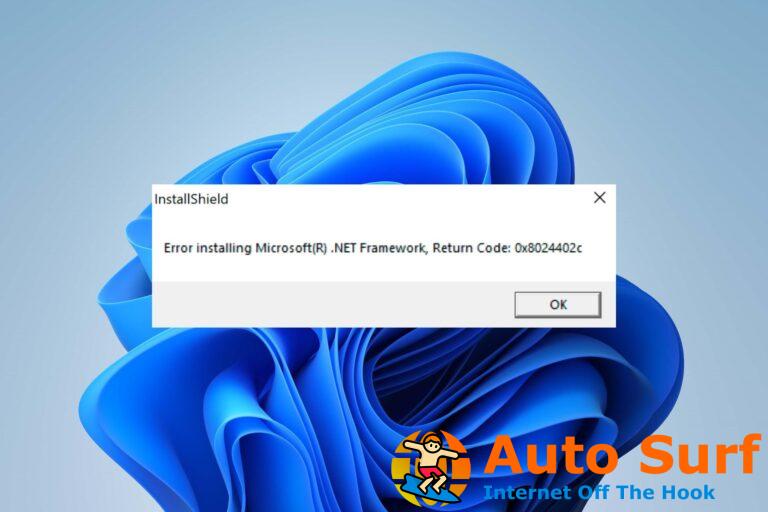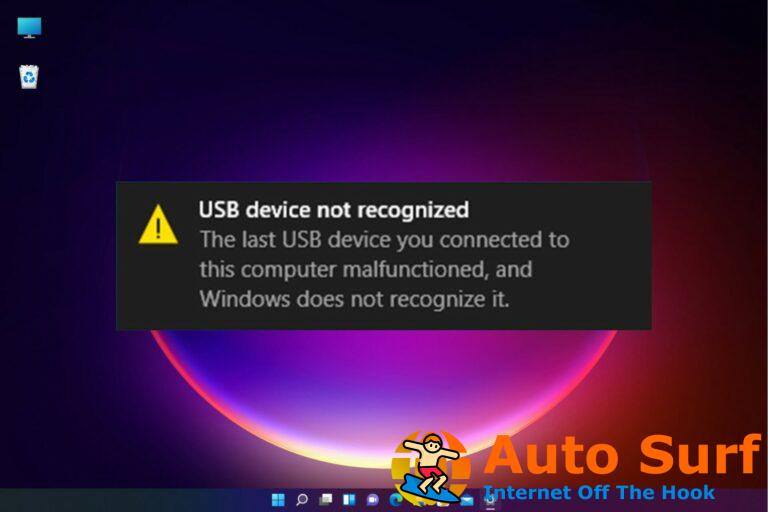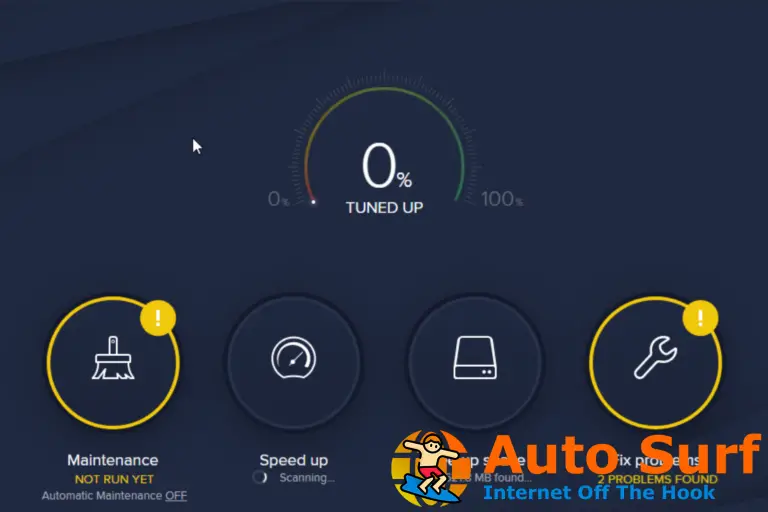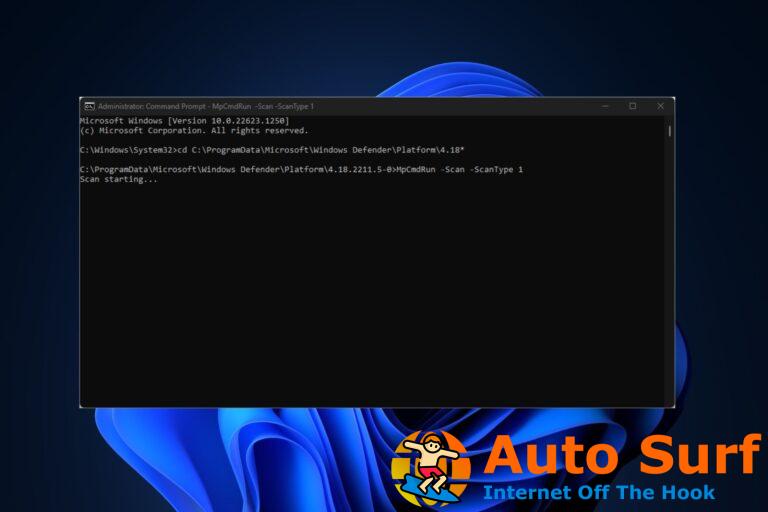- Los usuarios se han quejado de que Windows Defender no funciona en Windows 11. Otro El software antivirus de terceros podría estar relacionado con este problema.
- Habilitar la protección en tiempo real podría ser la respuesta a este problema.
- La búsqueda periódica de actualizaciones también puede ayudarlo a corregir la mayoría de los errores de Windows Defender.
Una parte importante de cada versión de Windows, Microsoft Defender, se ha convertido en uno de los programas más confiables para proteger su dispositivo contra el malware.
Integrado también en Windows 11, este programa ofrece una investigación exhaustiva de resistencia a amenazas y seguridad avanzada para brindar protección en todos los dispositivos de Windows.
Entonces, cuando ocurre un problema y no funciona correctamente o Windows 11 no puede abrir la Seguridad de Windows, los usuarios recurren a Internet en busca de causas y soluciones para corregir el error y recuperar la protección que necesitan para sus dispositivos.
Es por eso que vamos a echar un vistazo a las causas más comunes y mostrarle cómo hacer que las cosas vayan por el buen camino.
¿Por qué mi Windows Defender ha dejado de funcionar?
Si tiene un software antivirus de terceros instalado en su computadora, tenga en cuenta que podría generar ciertos errores de Windows Defender.
Elija usar Windows Defender o una herramienta antivirus de terceros. Además, si acaba de comprar una computadora portátil nueva, verifique si viene con una versión de prueba antivirus preinstalada, ya que esto puede impedir que Windows Defender funcione correctamente.
Esto es lo que Microsoft dicho en cuanto a la compatibilidad con otros productos antivirus:
¿Qué sucede cuando se utiliza otra solución antivirus/antimalware que no es de Microsoft? ¿Puede ejecutar Microsoft Defender Antivirus junto con otro producto antivirus? Las respuestas dependen de varios factores, como su sistema operativo y si está usando Microsoft Defender for Endpoint (Defender for Endpoint) junto con su protección antivirus.
Y si trabaja con programas como Flash o Java, es posible que deba desinstalar el escáner de seguridad gratuito, lo que puede causar algunos problemas.
Aunque esto puede ser una sorpresa, otra razón común por la que Windows Defender podría no iniciarse es una hora y fecha incorrectas, ya que la mayoría de las funciones del sistema dependen de la hora y la fecha.
Aún más, una PC desactualizada puede generar muchos errores, por lo que siempre recomendamos realizar una actualización completa en su computadora y también en el antivirus.
Si tiene dificultades para actualizar Windows Defender, es posible que deba instalar las definiciones de virus manualmente.
¿Qué hacer si Windows Defender no funciona en Windows 11?
1. Cambiar la fecha y la hora
- Clickea en el Comienzo icono de la barra de tareas.
- Selecciona el Ajustes opción.
- Ir a Hora e idioma opción del panel izquierdo.
- Selecciona el Fecha y hora opción del panel derecho.
- Clickea en el Cambio y establezca la fecha y la hora correctas para su zona.
2. Actualizar Windows
- Clickea en el Comienzo icono de la barra de tareas.
- Seleccione Ajustes.
- Haga clic en Actualizacion de Windows.
- Haga clic en Buscar actualizaciones.
3. Habilite la protección en tiempo real
- Clickea en el Búsqueda icono de la barra de tareas.
- Tipo Seguridad de Windows y selecciónelo de las opciones.
- Dirigirse a Protección contra virus y amenazas.
- En el panel derecho, debajo Configuración de protección contra virus y amenazashaga clic en Administrar configuraciones.
- Cambiar la palanca Sobre por debajo Protección en tiempo real.
4. Ejecute un escaneo SFC
- Haga clic en Búsqueda desde la barra de tareas.
- Tipo símbolo del sistemay haga clic en Ejecutar como administrador.
- Ingrese la siguiente línea:
sfc/scannow - Espere a que termine el proceso, ya que llevará algún tiempo y luego reiniciar tu computadora.
5. Cambiar el servidor proxy
- Clickea en el Búsqueda icono de la barra de tareas.
- Tipo Símbolo del sistema y seleccione el Ejecutar como administrador opción.
- Escriba uno de los siguientes:
NETSH WINHTTP SET PROXY 1.1.1.1:8080NETSH WINHTTP SET PROXY MYPROXY.NET:8080
- Reinicie el sistema y vea si resuelve el problema.
Si cambia de opinión y desea probar una herramienta de terceros, elija Bitdefender, ya que es conocido por sus altas tasas de detección del malware más reciente, junto con una inigualable protección contra ransomware multicapa.
Windows 11 no puede abrir Seguridad de Windows
Varios usuarios describieron una situación similar: cuando hacen clic en el Abra Seguridad de Windows botón de la Seguridad de Windows pestaña dentro Ajustesven una ventana emergente inusual en lugar de abrir la aplicación.
Se lee Necesitará una nueva aplicación para abrir este enlace de windowsdefenderdándoles la opción de buscar una aplicación en Microsoft Store.
Afortunadamente, sin embargo, existe una solución fácil para resolver el problema de inmediato. Simplemente debe presionar el botón ventanas clave, tipo Potencia Shellhaga clic derecho y seleccione Ejecutar como administradorluego copie y pegue este comando y presione Ingresar: Get-AppxPackage Microsoft.SecHealthUI -AllUsers | Reset-AppxPackage
¿Qué tiene que ofrecer Windows Defender a los usuarios de Windows 11?
Windows Defender es más o menos lo mismo que en el sistema operativo anterior, pero hay una característica notable llamada Microsoft Defender Application Guard (MDAG) sobre la que debe saber más.
Está disponible para varios tipos de dispositivos, como computadoras de escritorio empresariales y portátiles móviles, así como portátiles de propiedad personal que se administran a través de Microsoft Intune o una herramienta similar.
Diseñado para Microsoft Edge y para Microsoft Office, el objetivo principal de Application Guard de Microsoft es prevenir el desarrollo de ataques y mejorar la productividad de los empleados:
Application Guard de Microsoft Defender (Application Guard) está diseñado para ayudar a prevenir ataques antiguos y nuevos para ayudar a mantener la productividad de los empleados. Utilizando nuestro exclusivo enfoque de aislamiento de hardware, nuestro objetivo es destruir el libro de jugadas que utilizan los atacantes haciendo obsoletos los métodos de ataque actuales.
La forma en que funciona el sistema es bastante fácil de entender. Por ejemplo, para Microsoft Edge o Internet Explorer, MDAG ayudará a aislar sitios no confiables previamente definidos, protegiendo así a su empresa de cualquier ataque.
Si alguien abre una página desde un sitio web que no es de confianza, Microsoft Edge abrirá la página en un contenedor habilitado para Hyper-V aislado.
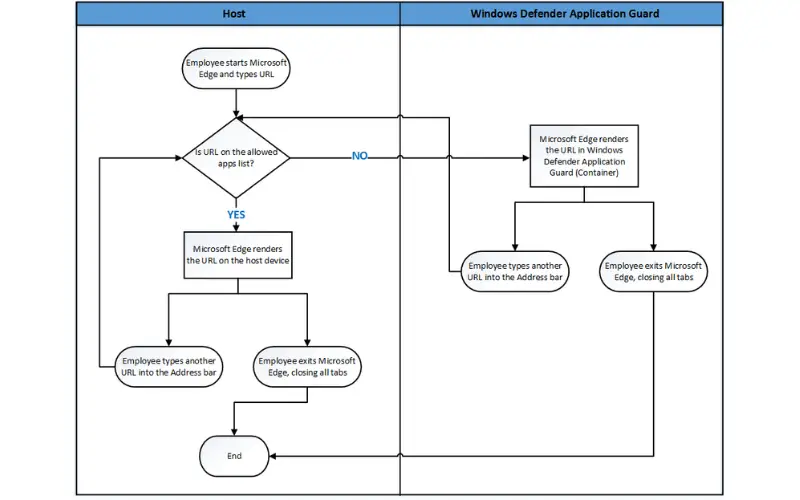
Puede elegir en qué sitios web, recursos en la nube o redes internas se debe confiar o no. También vale la pena mencionar el hecho de que esta función no requiere que Hyper-V esté activado.
Ahora ahí lo tiene, las situaciones más probables que pueden generar errores y las soluciones para solucionarlos en su dispositivo con Windows 11.
Además, si su Windows Defender está apagado en su PC con Windows 11, no dude en editar su registro para volver a habilitarlo.
Y si el servicio de Windows Defender no se inicia, asegúrese de limpiar su registro y verificar sus variables de entorno.
¿Qué solución de las presentadas anteriormente funcionó para usted? Háganos saber en la sección de comentarios.

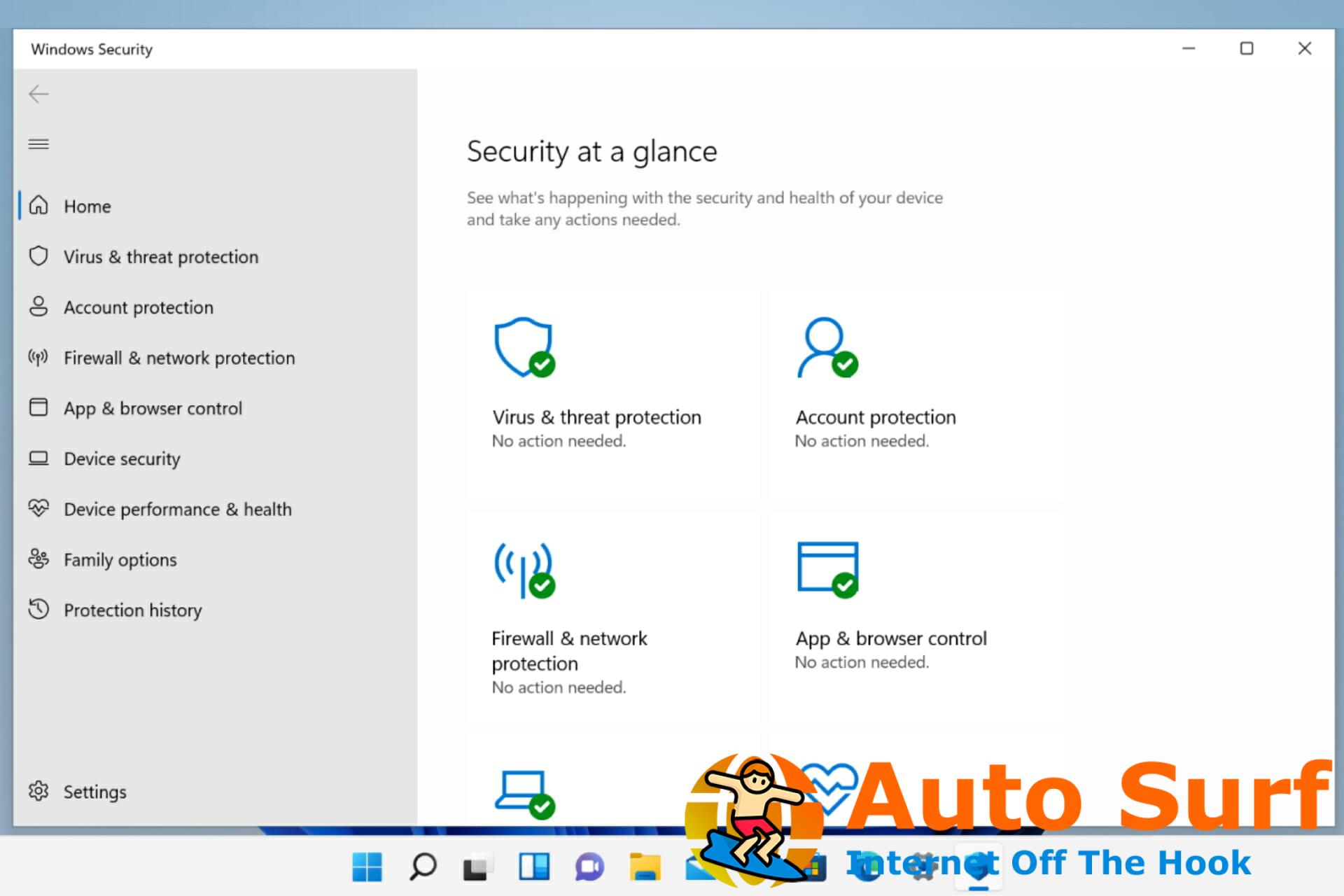
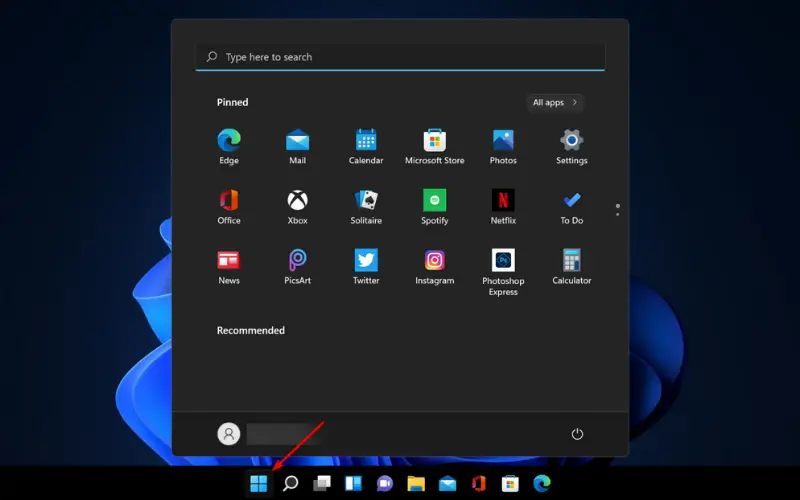
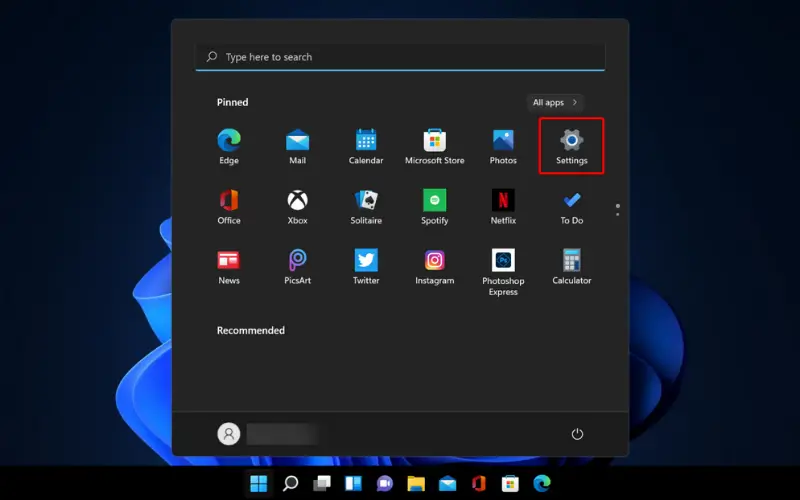
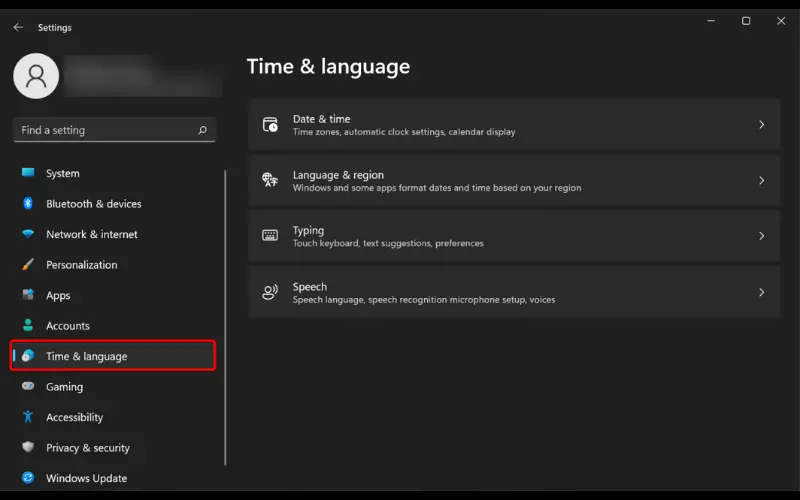
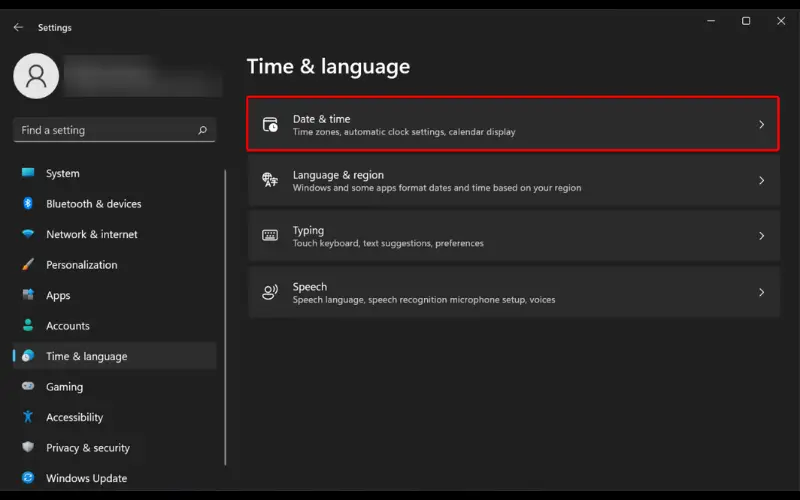
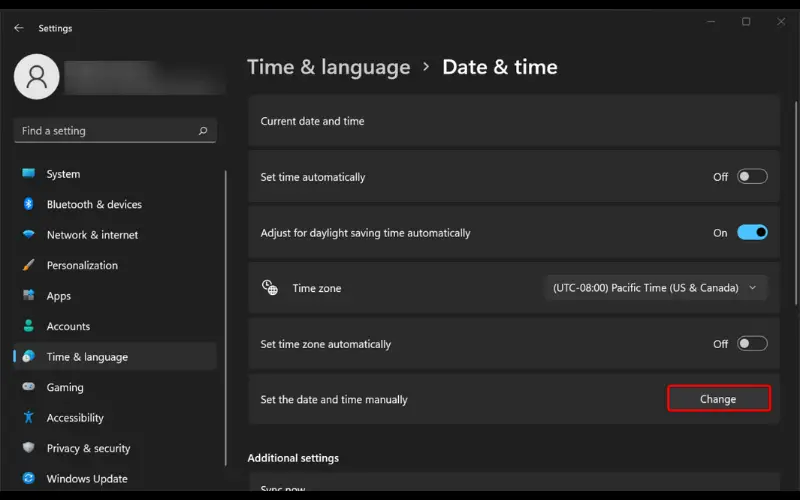
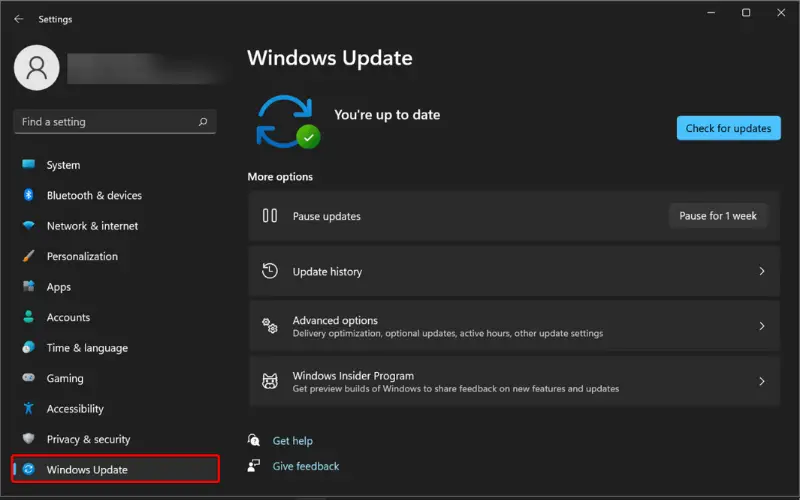
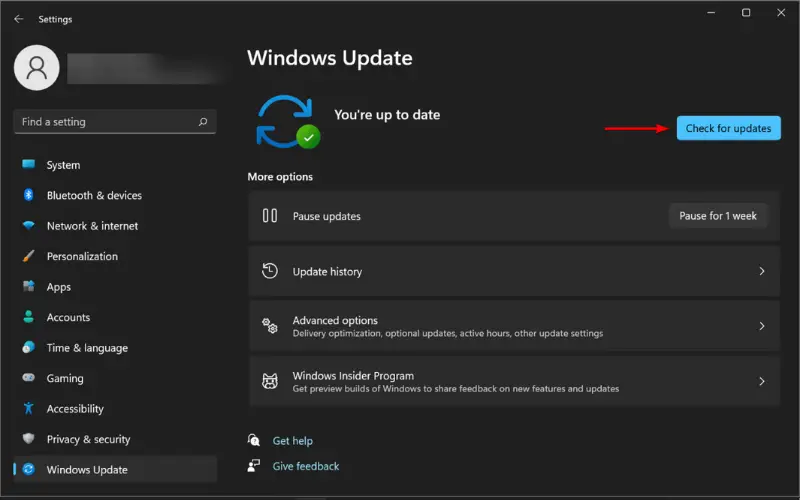
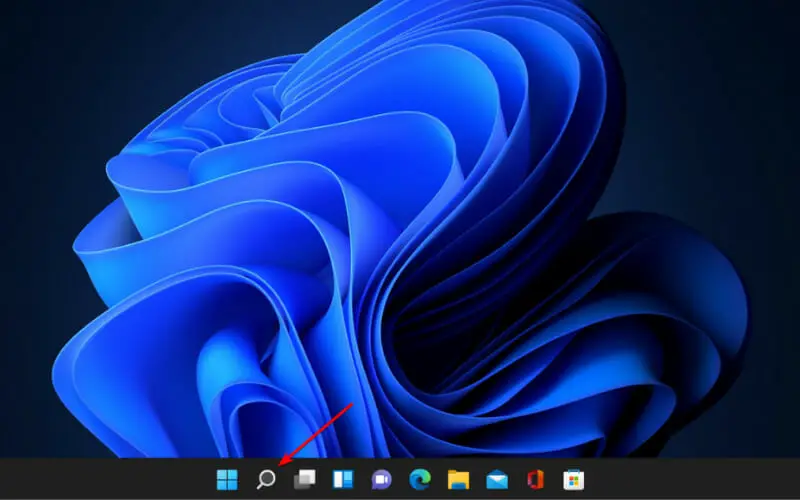
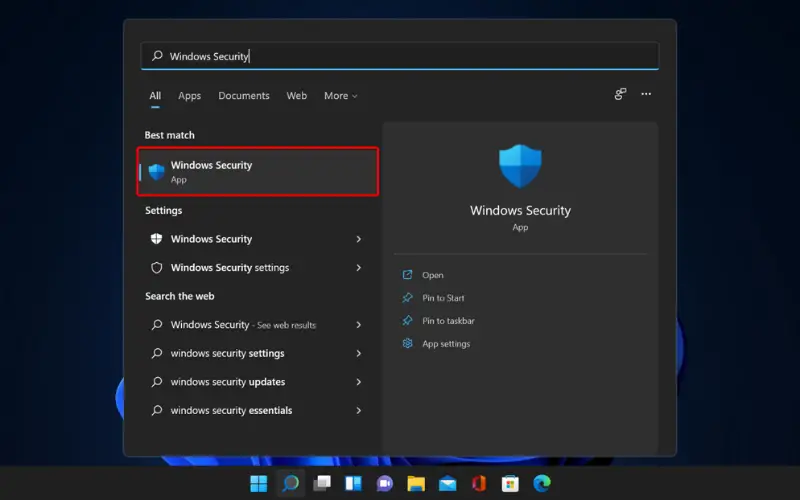
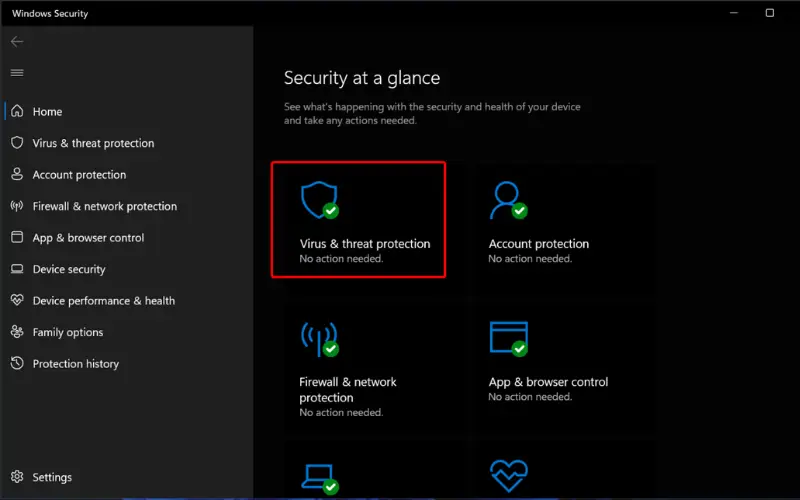
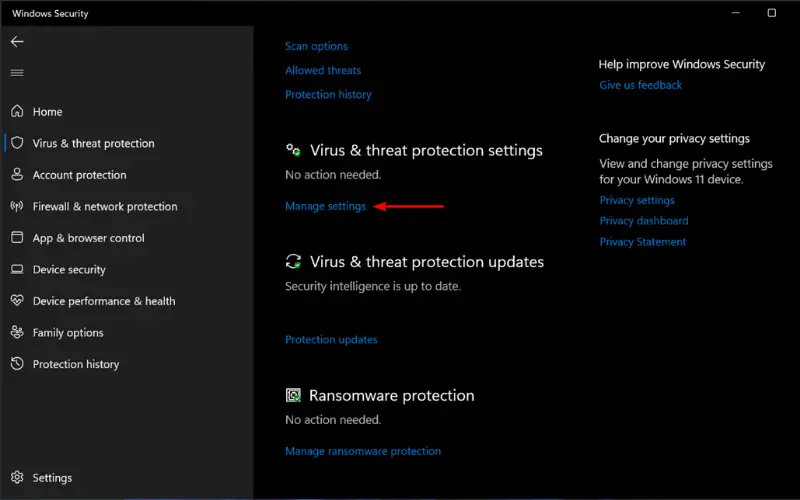
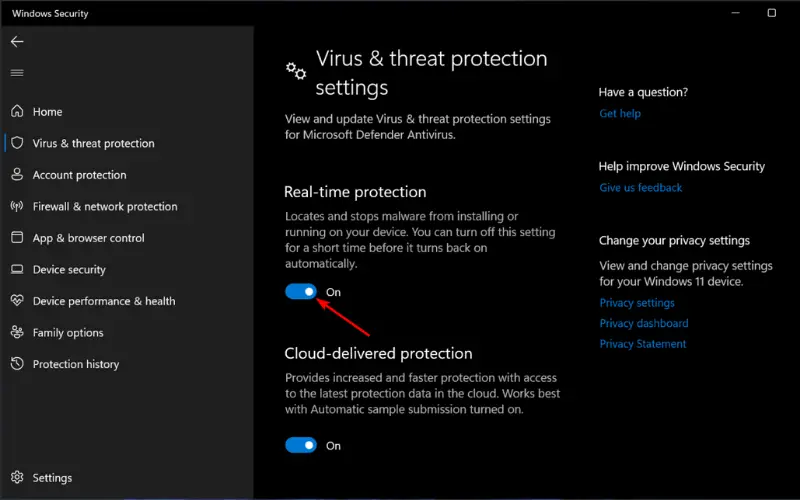
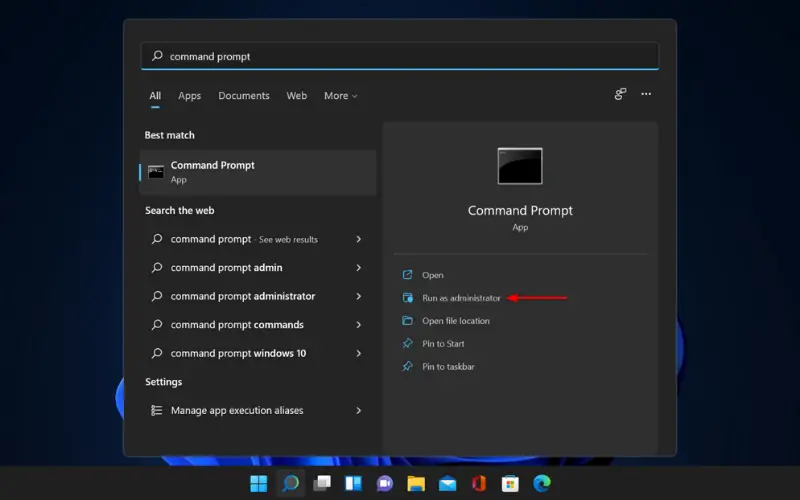
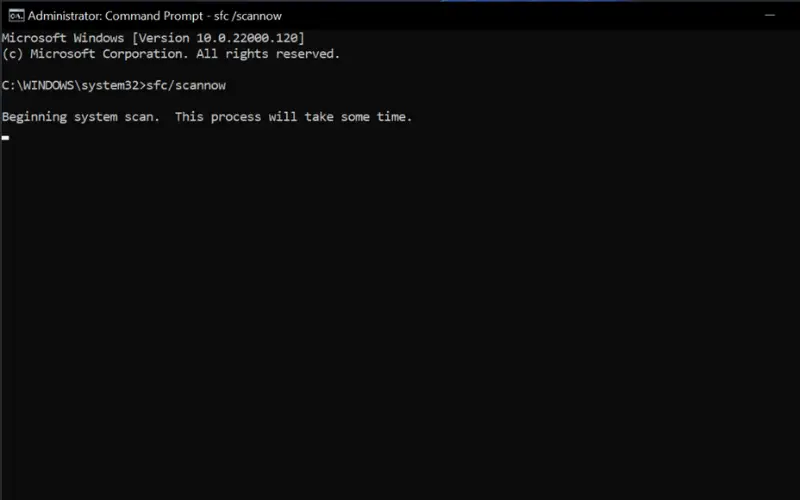
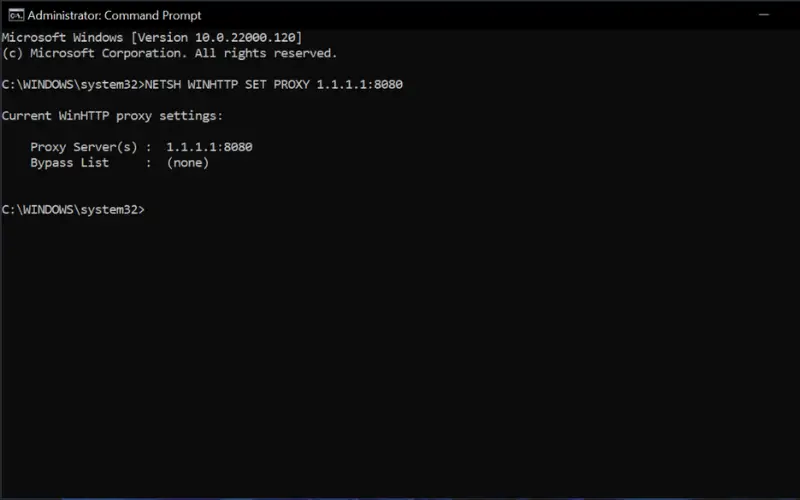
![Solucionar el segundo error de arranque de Windows 11 [Quick guide] Solucionar el segundo error de arranque de Windows 11 [Quick guide]](https://auto-surf.ro/wp-content/uploads/1661926927_Solucionar-el-segundo-error-de-arranque-de-Windows-11-Quick-768x512.jpg?v=1661926929)